マイド〜、トギーです!
昔は『覚えやすい法則』でパスワードを回すのが定番でした。
トギーも実はやっていました。
でも、2025年の今は通用しません。
一度どこかで漏えいすると、似た法則で作った別サービスまで一気に破られてしまうからです。
これからは『Passwords(パスワード)』と『パスキー』を軸に、“覚えない運用”へシフトします。
本記事は、旧来の自己流から安全な最新運用へ乗り換えるための、実践ガイドです。
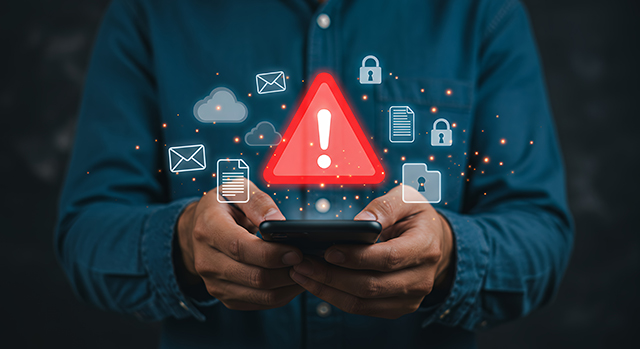
目次
まず結論:覚えない=強い
『各サービスで異なる長いパスワード』を端末に作らせて管理すること。
『対応サイトはパスキーでログイン』すること。
『2ファクタ認証(二段階認証)』を設定すること。
この三本柱にすると、記憶に頼らず、攻撃にも強くなります。
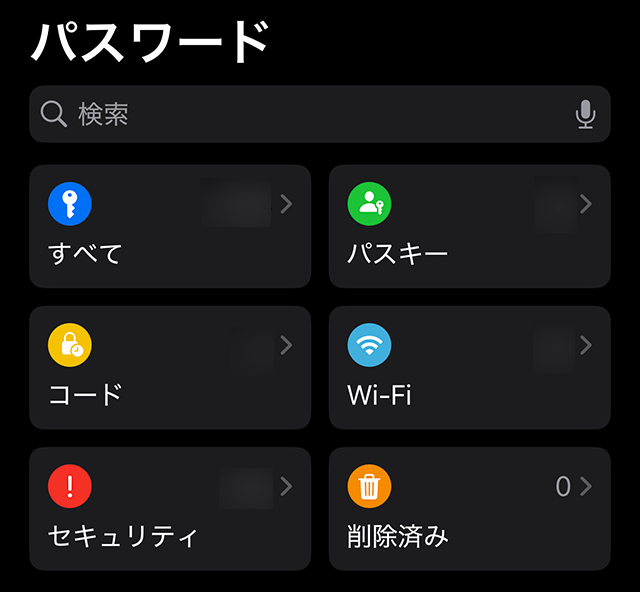
旧来の“自分ルール”が危ない理由
人が考える法則は、機械にとって予測しやすいからです。
リークされた大量のパスワードと機械学習を組み合わせると、置換や末尾数字の規則は短時間で見破られます。

準備:iCloudキーチェーンと『Passwords』をオンにする
iPhone/iPadは『設定』➡『ユーザー名』➡『iCloud』➡『パスワードとキーチェーン』をオンにします。
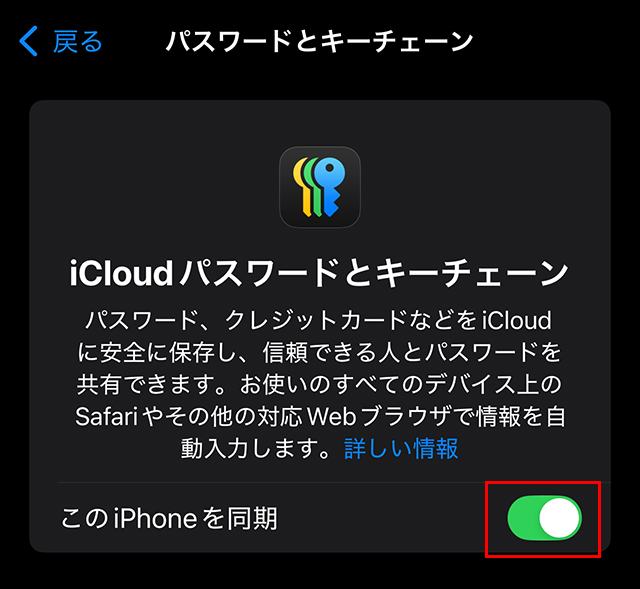
ホーム画面の『Passwords』アプリを開くと、保存済みのパスワードやパスキー、Wi‑Fiにアクセスできます。
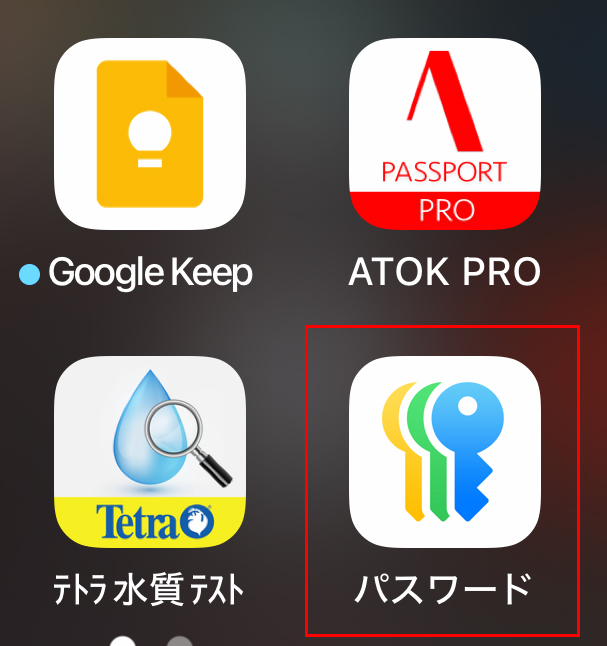
Macは『システム設定…』➡『ユーザー名』➡『iCloud』➡『パスワード』をオン。
今日からの実践ステップ
新規登録や変更の画面で、Safariやアプリが提案する『強力なパスワードを使用』を選びます。
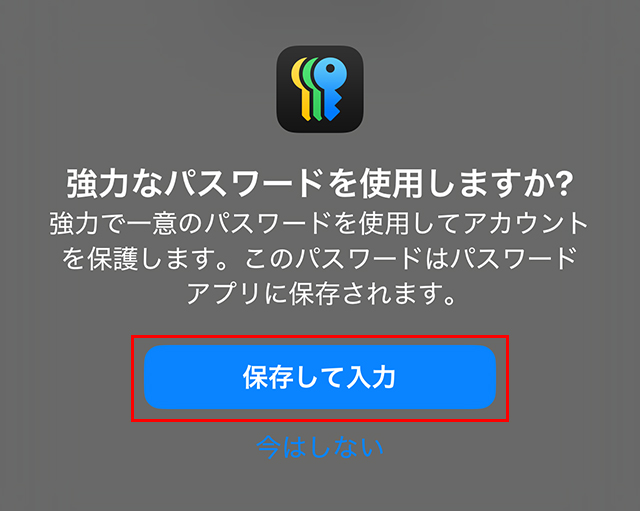
重要度の高いものから順に変更します。
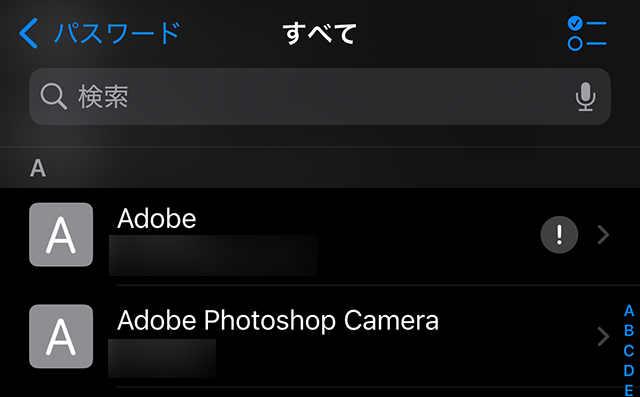
対応サイトでは『パスキーを作成』を選びます。
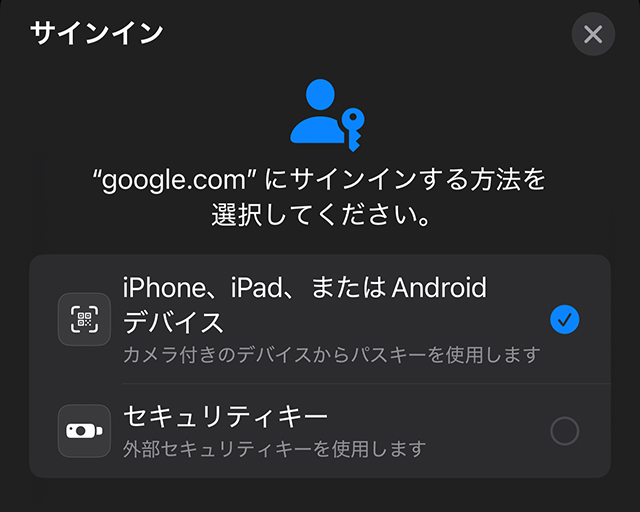
対応サイトでは『2ファクタ認証(二段階認証)』を設定します。
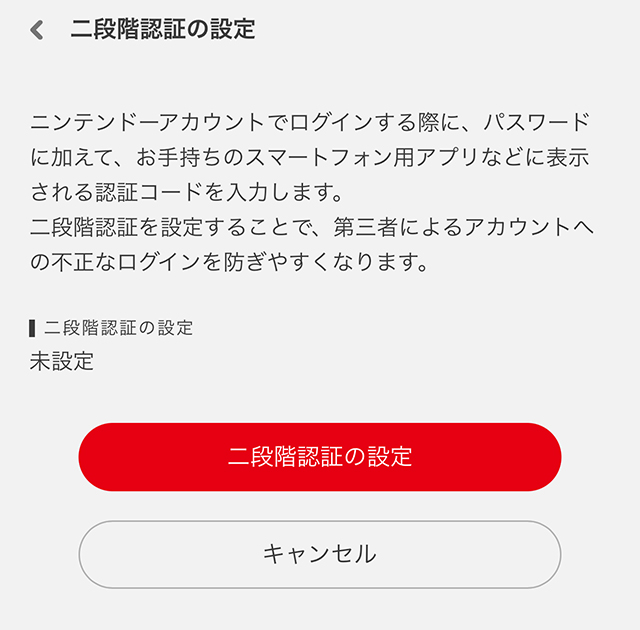
『Passwords』のセキュリティ画面に表示される項目を上から順に変更します。
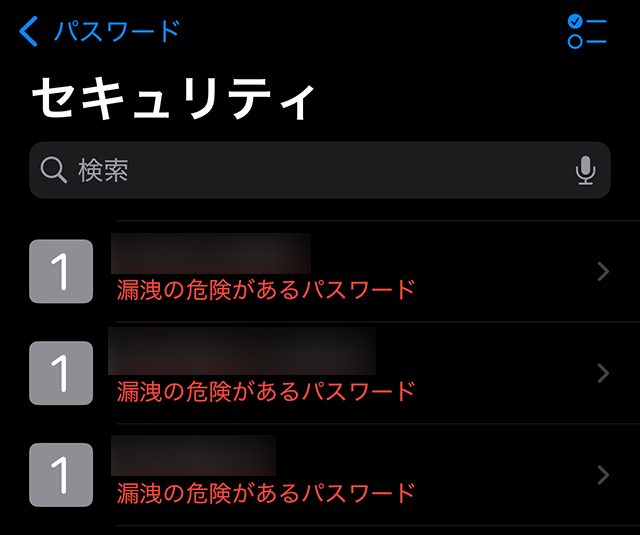
家族やチームに渡すときは『共有グループ』を使います。
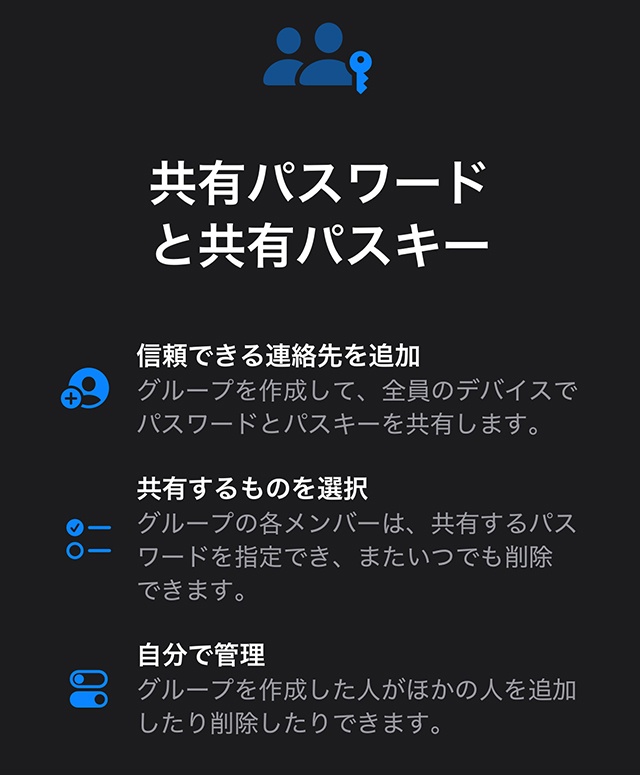
どうしても“覚える”要素を残したいとき
覚える対象は1つだけにします。
『マスターパスワード』や『デバイスのパスコード』です。
短文を少し崩した長いフレーズにし、意味のない記号を混ぜます。
サービスごとのパスワードに“自分ルール”を使うのはやめます。
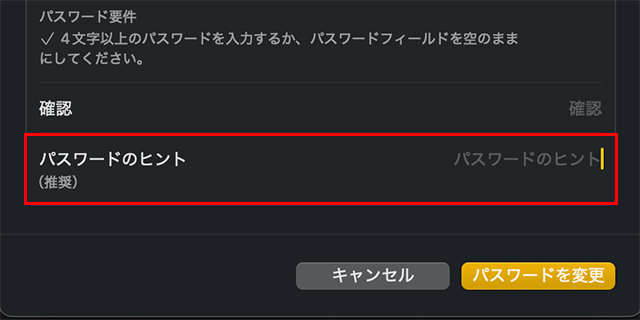
『メモ』アプリの安全な使い方
直接のパスワードは書かず、ヒントだけにします。
『メモ』アプリ自体は必ずロックします。
紙に書く場合は耐火金庫などに保管します。
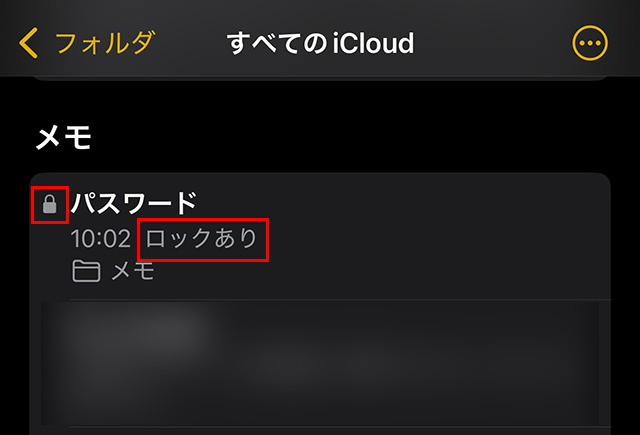
ヒント:MacのログインはApple Watchで省力化
『Apple WatchでMacのロックを解除』をオンにします。
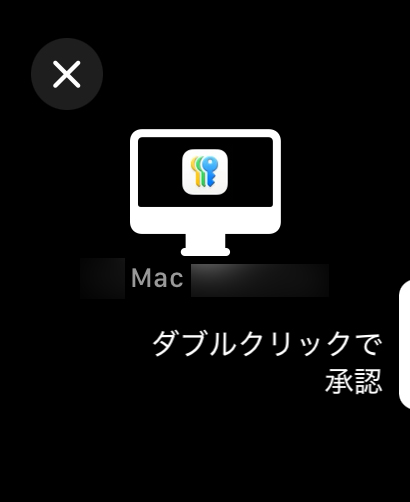
コラム:万が一の『回復方法』も設定しておこう
Apple Accountのパスワードを忘れ、どのデバイスにもログインできなくなると、『Passwords』に保存した情報にアクセスできなくなります。
『設定』➡『ユーザー名』➡『サインインとセキュリティ』から『復旧方法』設定を見直しましょう。
『復旧用の連絡先』や『復旧キー』を設定しておけば、万が一の時も安心です。
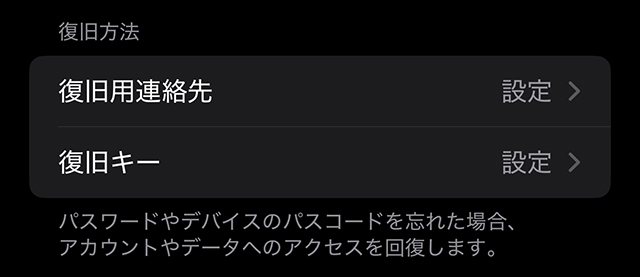
よくある質問
- 以前の“法則パスワード”が大量に残っています。どこから変えればいいですか。
- 重要度の高い順です。メール。銀行。AppleやGoogle。SNS。主要通販。1日5件など、小分けにすると続けやすいです。
- 家族に共有したいのですが、LINEで送っていいですか。
- ダメです。『共有グループ』かAirDropを使います。履歴が残るメッセンジャーにパスワードを流すのは大変危険です。
- パスキー対応サイトがまだ少ない気がします。
- 対応は拡大中です。見つけたら必ず『パスキー作成』を選び、順次パスワード運用から移行します。
- メインのパスワードだけは絶対に忘れたくありません。どう管理しますか。
- まず、iPhoneやMacのロック解除に使う画面ロックの『パスコード』と、Webサイトにログインする『パスワード』は別物だと意識することが大切です。その上で、デバイスのパスコードは推測されにくい長いフレーズにします。Apple Accountの回復方法(回復キーや信頼できる連絡先)も設定し、紙に控える場合は耐火金庫へ。写真や未ロックのメモは厳禁です。
仕上げチェックリスト
『iCloudキーチェーン』がオンになっている。
『Passwords』にログイン情報が集約されている。
主要サービスで『パスキー』を作成した。
『2ファクタ認証(二段階認証)』の設定を行った。
『セキュリティの推奨事項』の警告をゼロにした。
共有は『共有グループ』か『AirDrop』だけにした。
『メモ』アプリはヒントのみ。メモ自体は『ロック』。
トギーの一言
『覚える努力』をやめると、セキュリティは一気に強くなります。
端末に任せて、トギーはクリエイティブに全集中。
それがいちばんの守りになります。
 近頃のトギー・ハイブリッド
近頃のトギー・ハイブリッド 





